先日は、ヘロンの公式を取り上げました。
すると、生徒さんからこんな質問が出てきました。
「あのルートの記号は、どうやって入力するんですか?
ヘロンの公式をエクセルで入力することはできるんですか?」
「これですか?

なるほど、鋭い質問ですね。
結論を申し上げますと、このような数式を、直接セルに入力することはできません。
「数式エディタ」を使って入力します。
まあ、数式専用のテキストボックスのようなものです。
これを使うと、ルート記号ばかりではなく、分数や乗数など、複雑な数式を作ることができるんですよ。」
「それを、今日は教えてください。」
そんなわけで、今回は、「数式エディタ」の使い方を取り上げます。
Excel2007で説明しますが、以前のバージョンでも大丈夫ですよ。
まず、エクセルを起動してくださいね。
任意のセルを選択して、挿入メニューの「オブジェクト」をクリックします。
(選択されたセルの辺りに数式が作成されますよ)

「オブジェクトの挿入」ダイアログボックスが表示されます。
「オブジェクトの種類」の一覧から、「Microsoft数式3.0」を選択して、OKをクリックします。
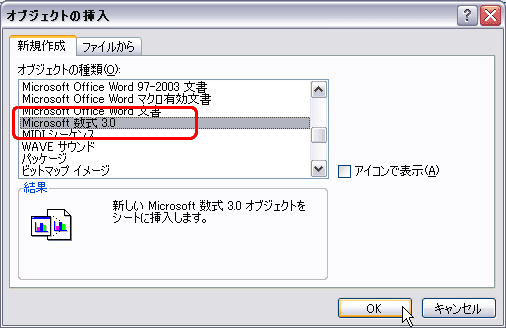
すると、数式を入力するテキストボックスのようなものが表示され、さらに、「数式」ツールバーが現れます。
この数式」ツールバーをうまく使うことがポイントですよ。
今回は、ルートの記号を使いたいので、下の図の①をクリックして、さらに、②をクリックします。
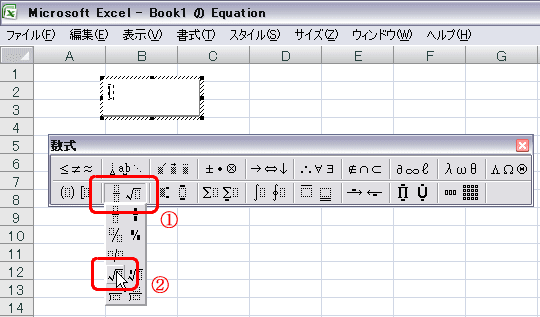
ルート記号が自動的に表示されるので、その中にs(s-a)(s-b)(s-c) と入力します。
正しく入力できたら、枠の外の任意のセルをクリックしてください。
編集作業が終了します。
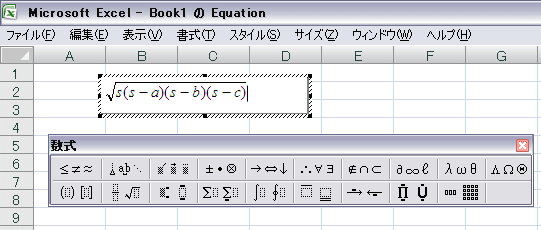
ほら出来ました。下の図のようになりますね。

せっかくだから、黒い枠線を透明にしましょう。
数式の上で右クリックして、「オブジェクトの書式設定」をクリックします。

表示されたダイアログボックスの「色と線」タブ(見出し)をクリックします。
線の 色 をクリックして、一覧から、「線なし」を選択します。
OKをクリックします。

もし、数式が小さいようでしたら、サイズ変更してください。
要領は、図形のサイズ変更とおなじですよ。
数式をクリックして、選択状態にすると、周辺に丸いハンドルが表示されます。
これにマウスのポインタを合わせて、矢印に変わったら、ドラッグしてください。

これで完成です。と思ったら!!
あらら、公式の最初の S= を入力し忘れているではないですか!
しかし、ご安心ください。数式は、何度でも再編集できます。
再度編集するには、数式をダブルクリックしてください。
任意の位置にカーソルを置いて、入力してくださいね。
入力完了後、枠線の外をクリックすると、確定されます。
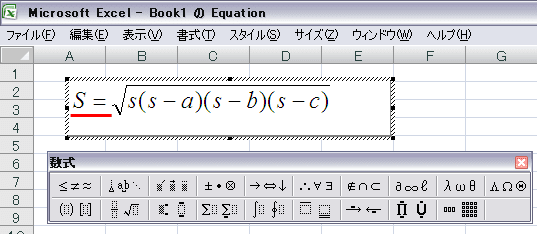
今度こそ、ヘロンの公式の完成です。
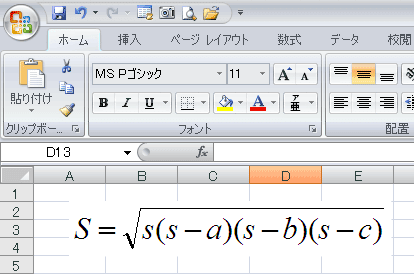
おまけ:図形と同様、自由に移動できます。
だい
すると、生徒さんからこんな質問が出てきました。
「あのルートの記号は、どうやって入力するんですか?
ヘロンの公式をエクセルで入力することはできるんですか?」
「これですか?

なるほど、鋭い質問ですね。
結論を申し上げますと、このような数式を、直接セルに入力することはできません。
「数式エディタ」を使って入力します。
まあ、数式専用のテキストボックスのようなものです。
これを使うと、ルート記号ばかりではなく、分数や乗数など、複雑な数式を作ることができるんですよ。」
「それを、今日は教えてください。」
そんなわけで、今回は、「数式エディタ」の使い方を取り上げます。
Excel2007で説明しますが、以前のバージョンでも大丈夫ですよ。
まず、エクセルを起動してくださいね。
任意のセルを選択して、挿入メニューの「オブジェクト」をクリックします。
(選択されたセルの辺りに数式が作成されますよ)

「オブジェクトの挿入」ダイアログボックスが表示されます。
「オブジェクトの種類」の一覧から、「Microsoft数式3.0」を選択して、OKをクリックします。
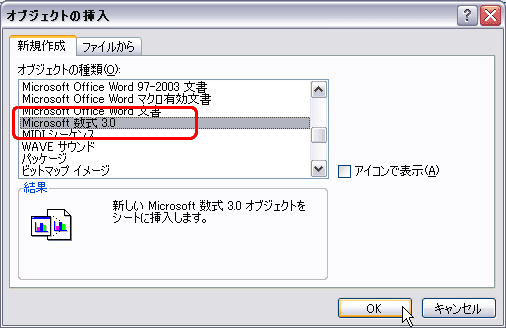
すると、数式を入力するテキストボックスのようなものが表示され、さらに、「数式」ツールバーが現れます。
この数式」ツールバーをうまく使うことがポイントですよ。
今回は、ルートの記号を使いたいので、下の図の①をクリックして、さらに、②をクリックします。
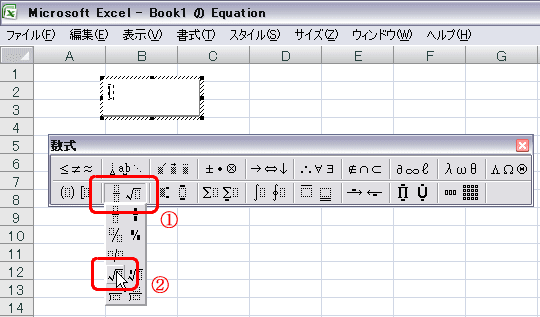
ルート記号が自動的に表示されるので、その中にs(s-a)(s-b)(s-c) と入力します。
正しく入力できたら、枠の外の任意のセルをクリックしてください。
編集作業が終了します。
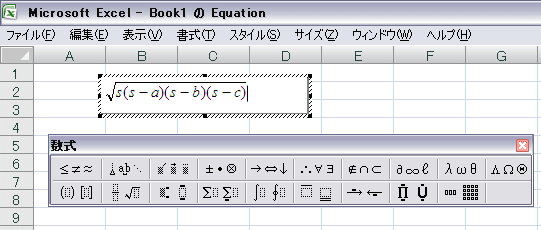
ほら出来ました。下の図のようになりますね。

せっかくだから、黒い枠線を透明にしましょう。
数式の上で右クリックして、「オブジェクトの書式設定」をクリックします。

表示されたダイアログボックスの「色と線」タブ(見出し)をクリックします。
線の 色 をクリックして、一覧から、「線なし」を選択します。
OKをクリックします。

もし、数式が小さいようでしたら、サイズ変更してください。
要領は、図形のサイズ変更とおなじですよ。
数式をクリックして、選択状態にすると、周辺に丸いハンドルが表示されます。
これにマウスのポインタを合わせて、矢印に変わったら、ドラッグしてください。

これで完成です。と思ったら!!
あらら、公式の最初の S= を入力し忘れているではないですか!
しかし、ご安心ください。数式は、何度でも再編集できます。
再度編集するには、数式をダブルクリックしてください。
任意の位置にカーソルを置いて、入力してくださいね。
入力完了後、枠線の外をクリックすると、確定されます。
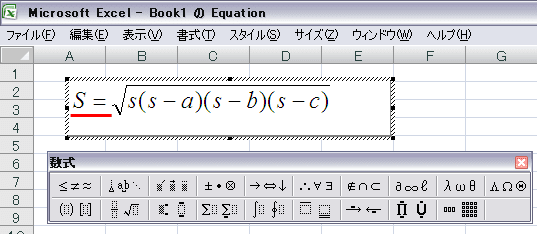
今度こそ、ヘロンの公式の完成です。
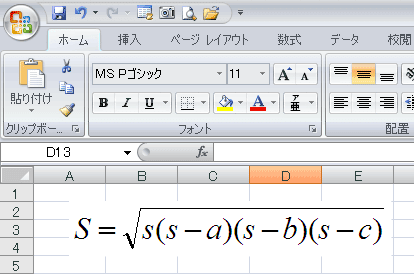
おまけ:図形と同様、自由に移動できます。
だい



































